今回はProcreateで作成したイラストをPSD形式で保存してPhotoshopで開いたときに境界線が白くなっている部分の削除方法をご紹介します!
 ProcreateとはiPad専用の有料イラスト制作アプリです。ブラシの種類が豊富で、Apple Pencilを使えば力の入れ方次第で線に強弱をつけることもできます。アニメーション機能にも対応しています。
ProcreateとはiPad専用の有料イラスト制作アプリです。ブラシの種類が豊富で、Apple Pencilを使えば力の入れ方次第で線に強弱をつけることもできます。アニメーション機能にも対応しています。
背景の♡部分に白い線ができています。この境界線にできてしまう白っぽい縁のことをフリンジといいます。
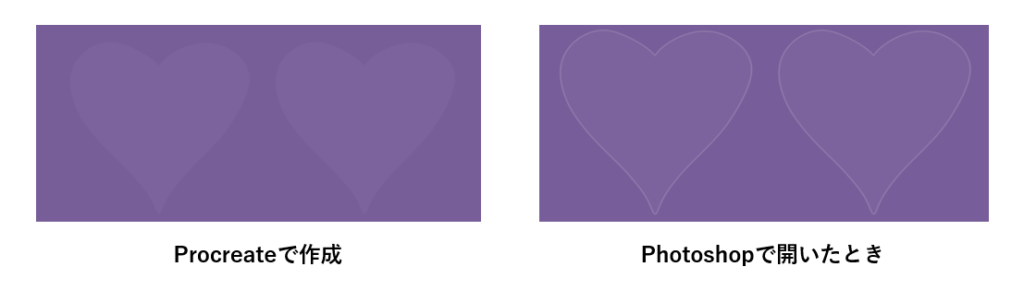
拡大してみると白い線がはっきりとあります。この白い縁(フリンジ)をPhotoshopから削除します。
フリンジができる原因はわかりませんが、CMYKで作成したものをPSD形式で書き出してPhotoshopで開くとフリンジができていることがよくあります。
JPG、PNGで保存したものをPhotoshopで開いてもフリンジはできなかったよ!

うーたみ

青山さん
白い線(フリンジ)があっても変じゃないけどね。
変じゃないけど、意図してできたものじゃないから今回は消していくよ!

うーたみ
「レイヤー」>「マッティング」>「フリンジ削除」

PSD形式で保存しているのでレイヤーが分かれています。フリンジができているレイヤーを選択して画面上部の「レイヤー」>「マッティング」>「フリンジ削除」をクリックします。
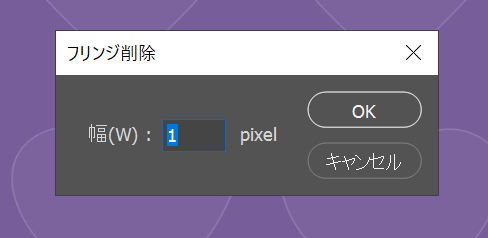
「フリンジ削除」ダイアログが出てくるので削除したい幅を入力します。大体「1px」でいいと思います。それ以上の幅を入力しても違いが分かりませんでした。

フリンジが無くなりました。拡大すると白い線がやや残って見えますが、ぱっと見分からなくなったのでよしとします。
以上イラストの境界線が白くなった部分(フリンジ)をPhotoshopから削除する方法でした。
ドット絵はProcreateから作成しました!ドット絵の描き方についてはこちらの記事をご覧ください。









コメント
うーたみさま
こんにちは!
ProcreateとPhotoshopを主に使っています。
フリンジ削除などのやり方が分からず困っていたので、大変助かりました!!
他にも、白枠をつける方法などを拝見させていただいています。
いつもとても助かるので、お礼のコメントをさせていただきました!
ありがとうございます。
あおいさま
こんにちは!
コメントありがとうございます。
初めてフリンジのヤロウを見た時は目が点になりました( ゚Д゚))
完全に取り除くことはできませんがマシになりますよね!
Photoshopの記事も増やしていきます( `・∀・´)ノ